Wanneer u foto's maakt op uw iPhone, iPad of iPod touch, bevat de foto die u maakt informatie over de foto die privacyschendingen kan opleveren. Uw camera kan bijvoorbeeld informatie bevatten die de exacte locatie onthult (breedtegraad en lengtegraad) en de tijd waarop het is genomen, evenals verschillende andere gevoelige gegevens zonder uw kennis. Dit informatieformaat wordt Exchangeable Image File Format (Exif) genoemd en is ingebed in het afbeeldingsbestand zelf, verborgen voor normale weergave.
Hoe kunt u zien welke informatie is opgeslagen in foto's die zijn gemaakt op de iPhone, iPod touch of iPad:
Op iOS-apparaten
Er zijn verschillende apps waarmee u deze informatie kunt bekijken, zoals de Exif & IPTC Metadata-browser (iTunes-link). Zoek eenvoudig op het trefwoord "Exif" in de App Store om apps te vinden waarmee u Exif-info kunt bekijken of bewerken. Sommige apps voor het bewerken van foto's / afbeeldingen (bijv. Photogene - iTunes-link) kunt u deze informatie ook bekijken.
In Windows
In Windows XP klikt u met de rechtermuisknop op een afbeelding, klikt u op 'Eigenschappen', selecteert u 'Samenvatting' en klikt u op 'Geavanceerd'. Ga in Windows 7 naar "Eigenschappen" en klik vervolgens op het tabblad "Details".
Op Mac OS X
Basis Exif-informatie kan worden bekeken door met de rechtermuisknop op een afbeelding te klikken en "Info ophalen" te kiezen. Er zijn ook enkele apps (bijvoorbeeld File Viewer) die meer gedetailleerde informatie opleveren in de Mac App Store.
Online
Er zijn ook enkele websites waarmee u eenvoudig Exif-info kunt bekijken, zoals Jeffrey's Exif Viewer. Upload eenvoudig de foto's vanaf uw computer en gebruik de software om de Exif-info te bekijken.
U wilt uw privégegevens niet samen met uw foto's delen, dus wat kunt u doen?
Misschien wilt u de geotagging-functie op uw iPhone of iPad uitschakelen. Ga hiervoor naar Instellingen > Privacy > Locatieservices en zet de camera-instelling op "uit". Dit voorkomt dat uw foto's locatie-informatie bevatten, met name de lengte- en breedtegraad.
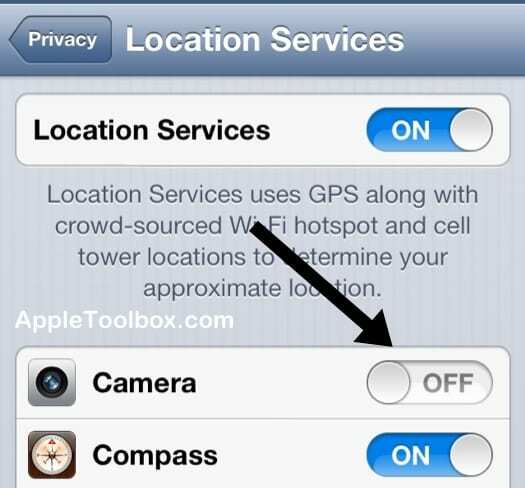
U kunt ook GPS (locatie-informatie) verwijderen/wissen van foto's die u al hebt gemaakt. U kunt hiervoor een app van derden gebruiken. Photogene kan dit bijvoorbeeld doen. Tik gewoon op Metadata en GPS en druk vervolgens op delete.
Het is echter mogelijk dat het verwijderen van GPS-informatie of het uitschakelen van geotagging niet voldoende is. Uw foto/afbeelding kan nog steeds veel persoonlijke informatie bevatten (zoals datums, naam cameramodel, software, helderheidswaarde enz.).
Als u een betere oplossing wilt, kunt u proberen het formaat van uw foto's/afbeeldingen te wijzigen. Wanneer u foto's maakt met uw iOS-apparaat, slaat uw apparaat deze op in JPG (JPEG)-indeling. Er zijn andere populaire afbeeldingsformaten zoals PNG en GIF. EXIF wordt niet ondersteund in PNG of GIF. Een eenvoudige oplossing is om uw foto te maken en deze naar uw computer te kopiëren (u kunt dit doen door uw apparaat te synchroniseren met een computer of door de afbeelding naar uzelf te e-mailen), en converteer uw foto-indeling van JPEG naar PNG met behulp van fotobewerkingssoftware zoals Photoshop. Als u dit doet, bevat uw foto geen privégegevens.
Verwant:
- iPod / iPhone: camerasluiter gaat niet open; hoe te repareren
- Beheer uw iOS-locatieservices
- iPad: "Uw locatie kon niet worden bepaald"; Repareren

Sudz (SK) is geobsedeerd door technologie sinds de vroege komst van A/UX op Apple en is verantwoordelijk voor de redactionele leiding van AppleToolBox. Hij is gevestigd in Los Angeles, CA.
Sudz is gespecialiseerd in alles wat met macOS te maken heeft en heeft in de loop der jaren tientallen OS X- en macOS-ontwikkelingen beoordeeld.
In een vorig leven hielp Sudz Fortune 100-bedrijven met hun ambities op het gebied van technologie en zakelijke transformatie.